Top 9 Möglichkeiten, um Google Maps zu reparieren, das den Akku auf Android und iPhone entlädt
Verschiedenes / / April 24, 2023
Google Maps ist eine der zuverlässigsten Apps, um durch unbekannte Städte zu navigieren, Echtzeit-Verkehrsinformationen zu erhalten und Ausflüge planen. Google Maps ist jedoch auch dafür berüchtigt, den Akku Ihres Telefons zu entladen. Das kann frustrierend sein, besonders wenn Sie fahren oder reiten und Ihr Telefon so lange wie möglich halten soll.

Glücklicherweise gibt es mehrere Möglichkeiten, dieses Problem anzugehen. Von der Verwendung von Google Maps im Dunkelmodus bis hin zum Verhindern, dass die App im Hintergrund ausgeführt wird, wird dieser Beitrag es tun führen Sie durch alle möglichen Lösungen, um das Problem mit dem Entladen des Akkus von Google Maps auf Android oder zu beheben IPhone.
1. Verwenden Sie Google Maps im dunklen Modus
Wenn Sie Apps im Dunkelmodus verwenden, benötigt Ihr Telefon relativ weniger Strom, um den Bildschirm zu beleuchten. Die Verwendung von Google Maps im Dunkelmodus kann dazu beitragen, die Akkulaufzeit zu verlängern, insbesondere wenn Sie navigieren und Ihr Telefon über einen längeren Zeitraum wach halten.
So aktivieren Sie das dunkle Design in Google Maps:
Schritt 1: Öffnen Sie die Google Maps-App. Tippen Sie auf Ihr Profilsymbol in der oberen rechten Ecke und wählen Sie Einstellungen aus dem sich öffnenden Menü.


Schritt 2: Tippen Sie auf Design und wählen Sie „Immer im dunklen Design“. Tippen Sie dann auf Speichern.
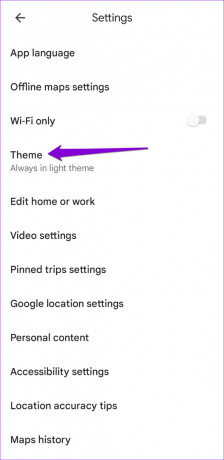

Wenn Sie Google Maps auf dem iPhone verwenden, tippen Sie im Einstellungsmenü von Google Maps auf Dark Mode und wählen Sie On.

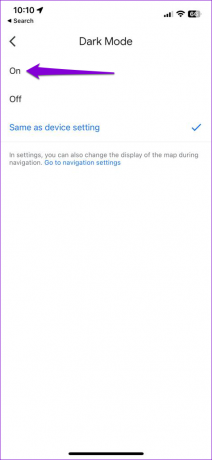
2. Ändern Sie die Standortberechtigung in Während der Verwendung der App
Das Zulassen des kontinuierlichen Standortzugriffs auf Google Maps kann auch dazu führen, dass die App Ihren Akku schneller entlädt. Um dies zu vermeiden, können Sie den Standortzugriff auf Google Maps nur zulassen, während Sie die App verwenden.
Android
Schritt 1: Drücken Sie lange auf das Symbol der Google Maps-App und tippen Sie im daraufhin angezeigten Menü auf das Infosymbol „i“.

Schritt 2: Wenn das App-Info-Menü geöffnet wird, gehen Sie zu Berechtigungen.

Schritt 3: Tippen Sie auf „Standort“ und wählen Sie „Nur bei Verwendung der App zulassen“.

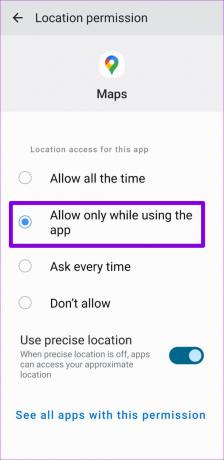
IPhone
Schritt 1: Öffnen Sie die Einstellungen-App und scrollen Sie nach unten, um auf Google Maps zu tippen.

Schritt 2: Tippen Sie auf „Standort“ und wählen Sie im folgenden Bildschirm „Während der Verwendung der App“.

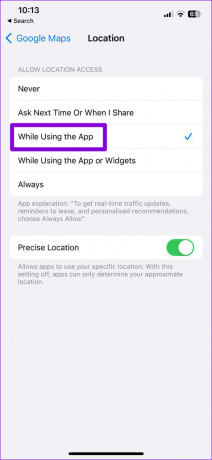
3. Beschränken Sie die Akku- und Datennutzung im Hintergrund für Google Maps (Android)
Unter Android können Sie verhindern, dass Apps im Hintergrund ausgeführt werden und Ihre mobilen Daten und Ihren Akku verwenden. Dies wird auch dazu beitragen, die Datennutzung auf Ihrem Android zu reduzieren.
Führen Sie die folgenden Schritte aus, um die Akku- und mobile Datennutzung für Google Maps einzuschränken:
Schritt 1: Drücken Sie lange auf das Symbol der Google Maps-App und tippen Sie im angezeigten Menü auf das Infosymbol „i“.

Schritt 2: Wenn der Bildschirm App-Info geöffnet wird, tippen Sie auf Akku und wählen Sie auf dem folgenden Bildschirm Eingeschränkt aus.


Schritt 3: Kehren Sie zur Seite mit den App-Informationen zurück und tippen Sie auf Mobile Daten. Deaktivieren Sie dann den Schalter neben „Datennutzung im Hintergrund zulassen“.

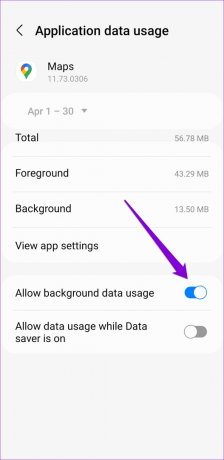
4. Hintergrund-App-Aktualisierung für Google Maps (iPhone) deaktivieren
App-Aktualisierungsfunktion im Hintergrund in iOS ermöglicht Apps wie Google Maps, neue Daten abzurufen, während sie im Hintergrund ausgeführt werden. Diese Funktion kann jedoch dazu führen, dass Google Maps den Akku Ihres iPhones entlädt, auch wenn Sie die App nicht verwenden. So deaktivieren Sie es.
Schritt 1: Öffnen Sie die Einstellungen-App auf Ihrem iPhone und tippen Sie auf Allgemein.

Schritt 2: Wählen Sie App-Aktualisierung im Hintergrund und deaktivieren Sie den Schalter neben Google Maps.

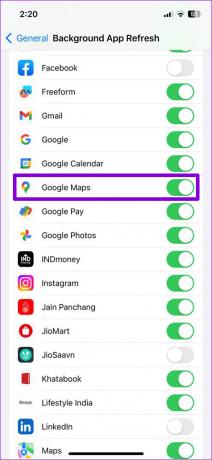
5. Entfernen Sie das Google Maps-Widget von Ihrem Startbildschirm
Wenn Sie das Live-Verkehrs-Widget von Google Maps verwenden, um Verkehrsinformationen auf Ihrem Startbildschirm abzurufen, kann der Akkuverbrauch der App ansteigen, da das Widget ständig aktualisiert wird. Um dies zu vermeiden, können Sie das Google Maps-Widget von Ihrem Startbildschirm entfernen. Drücken Sie dazu lange auf das Google Maps-Widget und wählen Sie Entfernen (auf Android) oder Widget entfernen (auf iPhone).

6. App-Cache von Google Maps löschen (Android)
Wie jede andere App verwendet Google Maps Cache-Daten, um reibungslos zu funktionieren, aber manchmal können diese Daten aus verschiedenen Gründen beschädigt oder veraltet sein. In diesem Fall verhält sich Google Maps möglicherweise seltsam und verbraucht mehr Akkuleistung als gewöhnlich. Sie können versuchen, den Cache der Google Maps-App zu leeren, um zu sehen, ob dies die Normalität wiederherstellt.
Schritt 1: Drücken Sie lange auf das Symbol der Google Maps-App und tippen Sie im sich öffnenden Menü auf das Info-Symbol „i“.

Schritt 2: Gehen Sie im App-Infomenü zu Speicher und tippen Sie auf die Option Cache löschen.


7. Aktualisiere die App
Wenn Sie die neueste Version von Google Maps verwenden, können Sie von den neuesten Fehlerkorrekturen und App-Verbesserungen profitieren. Wenn das Problem mit dem Batterieverbrauch von Google Maps durch einen fehlerhaften App-Build verursacht wird, sollte die Aktualisierung auf eine neuere Version helfen.
GoogleMaps für Android
Google Maps für das iPhone
8. Verwenden Sie Google Maps offline
Entlädt Google Maps den Akku des Telefons auch nach Anwendung der oben genannten Tipps? Vielleicht möchten Sie darüber nachdenken Offline-Nutzung von Google Maps. Auf diese Weise können Sie die wesentlichen Funktionen der App, wie die Suche nach Adressen und das Abrufen von Wegbeschreibungen, weiterhin nutzen, ohne auf eine Internetverbindung angewiesen zu sein. Dies kann den Stromverbrauch der App reduzieren und die Akkulaufzeit Ihres Telefons verlängern.

9. Wechseln Sie zu Google Maps Go (Android)
Die Benutzer von Android-Telefonen können es auch versuchen mit Google Maps Go, eine abgespeckte Version der Google Maps-App, die wesentliche Funktionen enthält. Dies ist besonders nützlich, wenn Sie ein Android-Gerät mit niedriger oder mittlerer Reichweite haben. Da Google Maps Go eine leichtere Version der Google Maps-App ist und weniger Ressourcen für die Ausführung benötigt, kann es dazu beitragen, den Batterieverbrauch Ihres Android-Geräts zu reduzieren.
Google Maps Go für Android
Holen Sie mehr aus Ihrem Telefon heraus
Die Anwendung der oben genannten Lösungen sollte dazu beitragen, den Akkuverbrauch von Google Maps auf Ihrem Android oder iPhone zu reduzieren. Wenn Sie weitere Tipps haben, die für Sie funktionieren, teilen Sie sie uns in den Kommentaren unten mit.
Zuletzt aktualisiert am 10. April 2023
Der obige Artikel kann Affiliate-Links enthalten, die Guiding Tech unterstützen. Dies beeinträchtigt jedoch nicht unsere redaktionelle Integrität. Die Inhalte bleiben unvoreingenommen und authentisch.
Geschrieben von
Pankil Schah
Pankil ist von Beruf Bauingenieur, der seine Karriere als Autor bei EOTO.tech begann. Er kam kürzlich als freiberuflicher Autor zu Guiding Tech, um Anleitungen, Erklärungen, Kaufratgeber, Tipps und Tricks für Android, iOS, Windows und das Web zu veröffentlichen.



